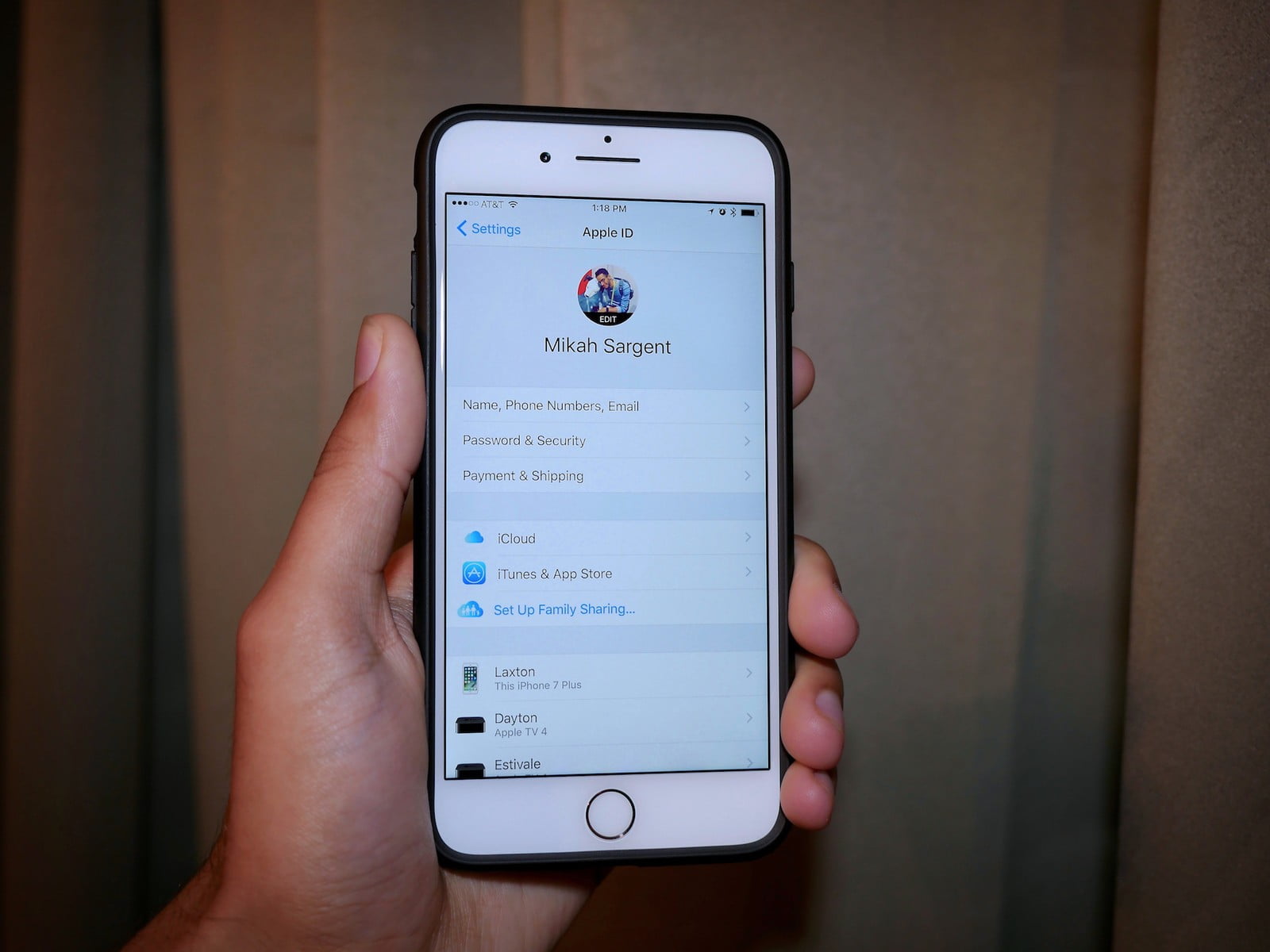در این مطلب می خواهیم به شما آموزش بدهیم که چگونه اپل آیدی (Apple ID) خودتان را برای همیشه حذف یا دیلیت کنید.
تصور کنید دیگر نمی خواهید از اپل آیدی خود در محصولات اپل استفاده کنید و دوست دارید آن را برای همیشه حذف کنید. در اینجا برایتان هم خبر خوب داریم و هم خبر بد. خبر بد این است که شما نمی توانید اپل آیدی خودتان را برای همیشه حذف کنید. خبر خوب این است که شما می توانید کارهایی دیگری انجام دهید و اپل آیدی را غیرفعال کرده و مجوز ورود و خروج از آن را در دستگاه های مختلف اپل لغو کنید.
نحوه غیر فعال کردن اپل آیدی از روی دستگاه های مرتبط با آن
برای این کار باید از طریق صفحه مدیریت اپل آیدی کار را شروع کنید. در اینجا نحوه حذف کردن اپل آیدی را روی هر دستگاهی که با آن کار می کند، قدم به قدم توضیح می دهیم. انجام این کار ساده است و بعد از حذف کردن اپل ID ، شما باید با آیدی جدیدی وارد سیستم شوید.
1- به appleid.apple.com بروید و با Apple ID خود وارد شوید.
2- در صورت درخواست، کد تأیید هویت دو مرحله ای (two-factor authentication code) تایپ کنید.
3- به قسمت پایین صفحه بروید تا بخش Devices را ببینید.

4- دستگاه (Device ) را انتخاب کرده و روی حذف (Remove) کلیک کنید.
5- برای تأیید روی گزینه Remove this Device که در آن this Device ، دستگاه مورد نظر را نشان می دهد، کلیک کنید.

6- مراحل 4 و 5 را تکرار کنید تا همه دستگاه های (devices) شما حذف شوند.
حذف دستگاه های مرتبط با اپل ID در iOS
1- به قسمت تنظیمات یا Settings بروید.
2- روی Apple ID در بالای صفحه تنظیمات اصلی ضربه بزنید.
3- با کمک اسکرول روی Apple devices بروید.
4- روی یک دستگاه (Device) ضربه بزنید.

5- روی Remove From Account ضربه بزنید.
6- برای تایید روی Remove ضربه بزنید.